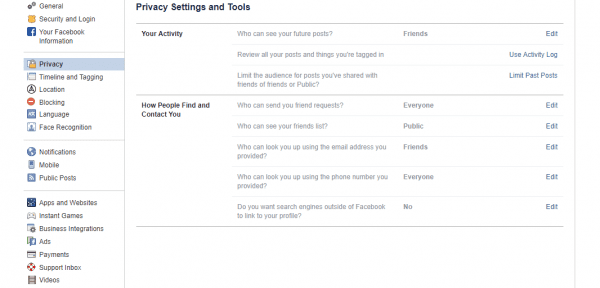Ah, Facebook. Incluso si lo odias, probablemente lo uses. Después de todo, es la forma más rápida y sencilla de mantenerse en contacto con sus amigos y familiares en estos días. Puedes encontrar las últimas fotos de tus nietos (¡lo que más me gusta hacer!), Reírte de varios memes, leer los chismes o noticias más candentes y seguir las peroratas políticas de todos. (¡Tenga en cuenta el sarcasmo esperado para esta última pieza!)
Soy una persona bastante pública por el tipo de trabajo que hago, pero la mayoría de ustedes no lo son. Tienes fotos e información que simplemente no quieres que el mundo vea, ¿verdad? Solo se necesitan unos pocos clics para poder configurar su perfil de Facebook a un nivel de privacidad con el que se sienta cómodo. Las formas de cambiar la configuración de privacidad son muy diferentes entre el teléfono / tableta y la computadora de escritorio / computadora portátil. Te explicaré los dos tipos para que puedas seguir fácilmente sin importar lo que estés usando para jugar en Facebook.
Asegure su perfil y foto de portada
Para permitir que solo sus amigos vean su foto de perfil, diríjase a su perfil y haga clic o toque su foto de perfil actual para abrirla. Una vez que lo haya abierto, cambie la configuración de privacidad / uso compartido a «Solo amigos.» De esta manera, su foto de perfil NO se mostrará a nadie con quien no sea amigo. Además, puede optar por utilizar una foto genérica … una foto que no sea de su cara, como flores, pies en la arena de vacaciones, una puesta de sol o lo que elija.
Con las fotos de portada, desafortunadamente, sea cual sea la foto de portada actual, SIEMPRE será pública. Nuevamente, puede usar uno genérico, como una foto de la naturaleza, una caricatura o una cita favorita.
Cómo ajustar la configuración de privacidad a través de una computadora de escritorio o una computadora portátil
Echemos un vistazo a algunas de las configuraciones de privacidad que puede ajustar fácilmente en Facebook para familiarizarse con lo que comparte y con quién lo comparte.
- Haga clic en el pequeño triángulo que apunta hacia abajo en la parte superior derecha de su pantalla.
- Elegir «Configuraciones» hacia abajo en la lista desplegable.
- En el menú de la izquierda, elija «Intimidad.»
- En esta pantalla verá varias opciones. Aquí puede decidir quién puede ver todos sus mensajes futuros (todos, amigos o solo usted). Tenga en cuenta que si establece esto en «Solo amigos,» siempre puede compartir algo importante públicamente si lo desea en el futuro. Simplemente cambie esta configuración en el mensaje que escriba.
- También verá que hay una configuración para «Limita tus publicaciones anteriores». Esto es útil si por alguna razón ha publicado varias publicaciones públicas en el pasado y ya no desea que sean públicas. Simplemente haga clic en el lado derecho donde dice «Limitar publicaciones anteriores» y cambie la configuración como desee.
Cómo la gente lo encuentra y lo contacta
La siguiente sección trata sobre elegir si las personas pueden encontrar fácilmente su perfil de Facebook o no. Repasemos cada una de las opciones enumeradas aquí:
- ¿Quién puede enviar solicitudes de amistad? Si hace clic en el «Editar» a la derecha, se abrirá una pequeña lista desplegable. Puedes elegir permitir o no «Todas las personas» para enviarte una solicitud de amistad (esto significa que cualquier persona en el mundo puede enviar la solicitud; recuerda: ¡no tienes que aceptarla solo porque te lo pidan!) «Amigos de amigos» para enviar las solicitudes.
- ¿Quién puede ver tu lista de amigos? A muchas personas no les gusta que los demás vean de quién son amigos, mientras que a algunos de nosotros realmente no nos importa. Si lo desea, haga clic en él. «Editar» botón y elegir «Editar» nuevamente y haga su elección en el menú desplegable. Si no desea que nadie más que usted vea su lista de amigos, elija esa «Solo yo» opción. Una vez que hagas esto, nadie podrá ver tu lista completa de amigos. Tenga en cuenta que las personas que vean su perfil, sin embargo, podrán ver a las personas que ya tiene en común como amigos. No podrán ver a nadie con quien seas amigo.
- ¿Quién puede buscarlo usando la dirección de correo electrónico que proporcionó? Si está de acuerdo con las personas que conocen su dirección de correo electrónico (independientemente de con cuál se registró en FB) pueden encontrar su perfil de Facebook usando ese correo electrónico, entonces continúe y déjelo en paz. «Todas las personas.» Tal vez un antiguo compañero o compañero de trabajo de la escuela secundaria o la universidad quiera enviarte una solicitud. Dejar este conjunto para todos les permitirá encontrarte. Si prefiere que no puedan, elija entre «Amigos o entonces «Amigos de amigos.» Estos mismos principios se aplican a la siguiente opción que es ¿Quién puede buscarte usando tu número de teléfono?
- ¿Quieres que los motores de búsqueda fuera de Facebook estén vinculados a tu perfil? Este es un parámetro bastante importante. Aunque soy una persona bastante pública, no quiero que Google o Bing (o cualquier otra persona) se vinculen a mi perfil de FB en los resultados de búsqueda. Esto significa que si alguien decide buscarme en Google, mi perfil de FB no aparece en los resultados. Si elige no permitir esto, simplemente cambie la respuesta a «NO» – está configurado para permitirlo de forma predeterminada.
Configuración de marcado y línea de tiempo
Esta sección es bastante extensa y trata sobre lo que las personas pueden hacer contigo, tu información y tus fotos. Vamos a sumergirnos haciendo clic en «Cronología y marcado» en el menú de la izquierda. No voy a revisar todas las configuraciones en esta página, ya que la mayoría de ellas se explican por sí mismas. Sin embargo, repasaré algunos de los más importantes que se encuentran aquí.
¿Quién puede publicar en tu línea de tiempo? Esto te permite decidir si tus amigos pueden publicar algo en tu línea de tiempo o si solo tú puedes. La mayoría de las personas obviamente quieren que sus amigos les envíen mensajes, pero no todos. Si desea ser el único que publique en su línea de tiempo, elija el «Editar» botón de la derecha y haga clic en «Solo yo» en el pequeño menú desplegable.
- Oculte los comentarios que contengan ciertas palabras de su línea de tiempo. Es una característica muy interesante. Si, por ejemplo, no desea que aparezcan maldiciones en los comentarios que las personas le dejen, puede agregarlas aquí. Una vez que presione este botón Editar, aparecerá un pequeño cuadro que le permitirá elegir las palabras o frases que ya no verá cuando un amigo las escriba. El amigo que publicó el comentario seguirá viendo lo que escribió (ejemplo: la bomba F), pero USTED no lo verá.
- Revisión de etiquetas AMO esta sección. Este es probablemente mi escenario privado favorito de todos. Definitivamente no quiero que las fotos que otros intentan publicar de mí aparezcan en mi línea de tiempo sin mi permiso y, a veces, no quiero publicaciones que un amigo o familiar haga y me etiqueten al azar. Esta sección me permite tener control sobre si debo o no decir sí o no a estas cosas. Si desea decidir caso por caso (como yo) con qué fotos y publicaciones está etiquetado en su línea de tiempo, haga clic en eso «Editar» a la derecha, luego haga clic en «Activar» opción del menú desplegable. Tenga en cuenta que esto significa que cualquier cosa por la que le hayan etiquetado no aparecerá en TU línea de tiempo … pero siempre aparecerá en la suya.
Cómo controlar quién ve su información personal en su perfil
Esto es un poco diferente y cubre cosas como dónde trabajó, dónde fue a la escuela y con quién se relaciona. Para llegar a donde necesita cambiar esta configuración, haga clic en su perfil nuevamente. A la izquierda, donde ve este tipo de información en la lista, coloque el mouse en cualquier lugar del cuadro y verá que aparece un pequeño icono de lápiz en la esquina superior derecha del cuadro. Haga clic en este lápiz. Esto abrirá un pequeño diálogo llamado «Personaliza tu presentación». Haga clic en uno de los pequeños lápices a la derecha de una de las opciones y se abrirá esta página:
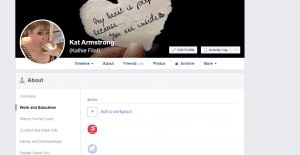
Lo sé, esta es una gran foto mía. Pagué mucho dinero para lucir tan bien en la boda de mi hija, por eso elegí no desenfocar mi foto para esta captura de pantalla. ¡EN TODO CASO! ¡Sigue recto!
En esta página puede decidir quién ve la información que se muestra aquí como mencioné. Simplemente coloque el mouse cerca de una de las secciones a la derecha y podrá hacer clic «Opciones» sobre la derecha. Elegir «Editar» luego decida a quién, si no es usted mismo, quiere permitir que vea cada sección. Puede hacer que algunos o todos sean privados o públicos, o que solo se muestren a sus amigos. Depende totalmente de usted y de su nivel de comodidad. Además, puede cambiar todas las fechas relevantes para esta información o eliminarlas por completo si lo desea.
Con eso termina mi tutorial sobre cómo cambiar varias configuraciones de privacidad en Facebook a través de su computadora de escritorio o portátil. Dado que hay tanta información, haré un artículo completamente separado sobre cómo cambiar estas configuraciones, y más, en un dispositivo móvil, al que vincularé aquí. Avíseme si tiene alguna pregunta o necesita información adicional y estaré encantado de hacer todo lo posible para ayudarlo.